Kalıpları çevrimiçi bulup indirdiğinizde, Visio bunları Şekillerim klasöründe depolar. Diyagramlarınızda kullanmaya hazır olduğunuzda bunları burada bulabilirsiniz.
-
Bir kalıbı indirdiğinizde ve bildirim çubuğu dosyayı açmak veya kaydetmek isteyip istemediğinizi sorduğunda Kaydet'in yanındaki oka tıklayın ve Farklı Kaydet'e tıklayın.
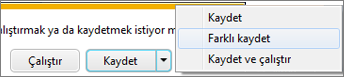
-
Farklı Kaydet kutusuna, isterseniz dosya için bir ad girin, ardından dosyayı varsayılan Belgeler klasörünüzde (Windows sürümünüze bağlı olarak Belgelerim veya Belgeler) bulunan Şekillerim klasörünüzde kaydedin.
-
Şekiller penceresi aracılığıyla Visio'da yeni kalıbınızı bulun. Şekillerimi Düzenle > Şekillerim > Diğer Şekiller'e tıklayın. Ardından, kalıplarınızı kaydettiğiniz klasörde gezinebilir ve dosyayı açabilirsiniz. Yeni kalıp, Şekiller penceresindeki kalıp listesini birleştirir.
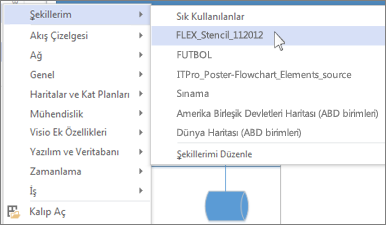
Çizimi kaydettiğinizde, Şekiller penceresi kalıp listesinde gördüğünüz kalıplar, çizimi bir sonraki açışınızda orada olur.
İndirilen kalıbı şablonun parçası yapmak istiyorsanız bkz. Şablona kalıp ekleme.
Yeni şekli kalıbına kaydetme
Şekiller tek tek indirilemez; bir kalıbın parçası olmalıdır. Ancak herhangi bir şekli Şekillerim kalıp kitaplığınızdaki bir kalıpa kopyalayabilirsiniz.
Şekle sağ tıklayın, Şekillerime Ekle'nin üzerine gelin ve eklemek istediğiniz kalıbı tıklatın.
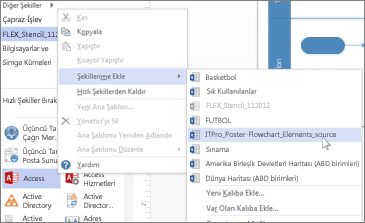
İlk içeriği bu şekille yeni bir kalıp başlatmak için Yeni Şablona Ekle'ye tıklayın.
İpucu: Visio'nun yerleşik kalıplarına yeni şekiller eklenemez, ancak yerleşik bir kalıbı kopyalayıp bu kopyaya şekiller ekleyebilirsiniz. Kalıp oluşturma ve oluşturma hakkında daha fazla bilgi için bkz. Özel kalıpları oluşturma, kaydetme ve paylaşma.










